win10怎么提取图片中的文字 软件中的文字怎么快速提取复制
更新时间:2023-12-13 13:05:24作者:xtyang
在数字化时代,我们经常会遇到需要从图片中提取文字的情况,而Win10系统为我们提供了便利的解决方案,通过使用特定软件,我们可以快速而准确地提取出图片中的文字,并将其复制到剪贴板中,以便进一步编辑或使用。这项功能的出现极大地提高了我们处理文字的效率,让我们能够更加便捷地利用图片中的信息。接下来本文将介绍Win10系统中提取图片中文字的方法,以及如何通过软件快速实现这一功能。
步骤如下:
1. 首先我们在电脑上登录QQ,电脑上没有QQ或者没有QQ账号。先安装注册
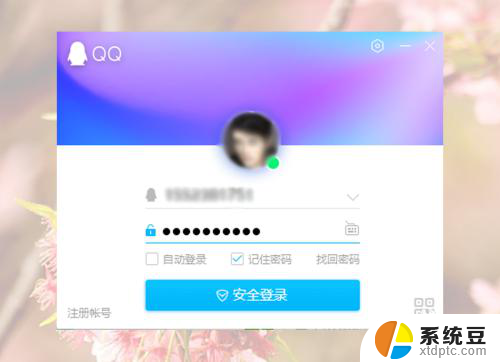
2.然后我们在电脑中打开要提取文字的图片或者软件
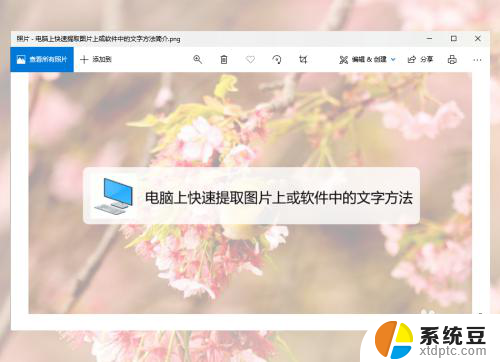
3.然后我们在键盘上按下快捷键Ctrl+Alt+O,就会出现框选识别文字
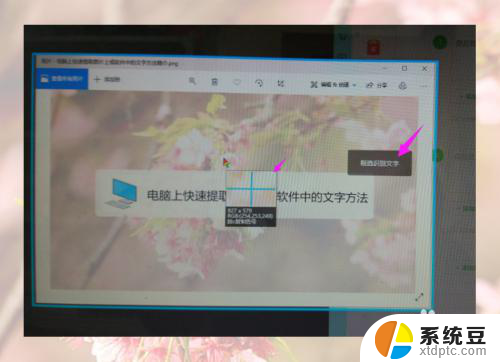
4.按住鼠标左键,框选图片中要提取的文字
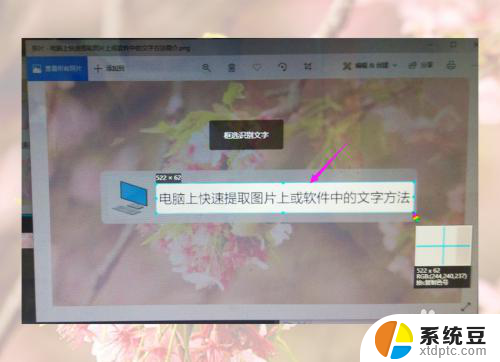
5.框选后,我们在屏幕识图窗口。选中文字,然后使用快捷键Ctrl+C复制就好了
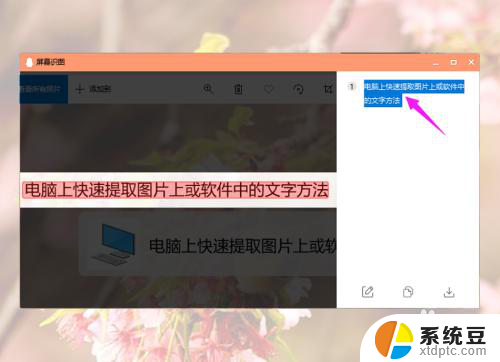
以上就是如何从图片中提取文字的全部内容,有遇到相同问题的用户可以参考本文中介绍的步骤进行修复,希望对大家有所帮助。
win10怎么提取图片中的文字 软件中的文字怎么快速提取复制相关教程
- 怎么恢复win10自动删除的文件 win10中被杀软误删除的文件怎么恢复
- win10误卸载的软件怎么恢复 电脑中删除的软件如何恢复
- win10系统每次打开软件都提示 怎样取消Win10打开软件时的提示弹窗
- win10文件获取管理员权限 win10怎么提升管理员权限
- win10繁体中文字体 Win10中添加中文繁体字体方法
- win10放大字体快捷键 快速调整字体大小的快捷键是什么
- win10 中文字体库 Win10系统字体库的查看方法
- win10无密码共享文件夹 Win10访问共享文件需要密码怎么取消
- win10删除7个文件夹 Win10怎么删除此电脑中的3D对象文件夹
- win10怎么设置删除提示 win10设置删除文件时不显示提示框
- win10怎样连接手机 Windows10 系统手机连接电脑教程
- 笔记本连上显示器没反应 win10笔记本电脑连接显示器黑屏
- 如何恢复桌面设置 win10怎样恢复电脑桌面默认图标
- 电脑桌面不能显示全部界面 win10屏幕显示不全如何解决
- windows10关闭虚拟内存 win10如何关闭虚拟内存以提升性能
- win10制作自己的镜像 Win10系统镜像创建教程
win10系统教程推荐
- 1 如何恢复桌面设置 win10怎样恢复电脑桌面默认图标
- 2 电脑桌面不能显示全部界面 win10屏幕显示不全如何解决
- 3 笔记本连投影仪没有声音怎么调 win10笔记本投影投影仪没有声音怎么解决
- 4 win10笔记本如何投影 笔记本投屏教程
- 5 win10查找隐藏文件夹 Win10隐藏文件查看方法
- 6 电脑自动开机在哪里设置方法 Win10设置每天定时自动开机
- 7 windows10找不到win7打印机 Win10系统电脑如何设置共享Win7主机的打印机
- 8 windows图标不显示 Win10任务栏图标不显示怎么办
- 9 win10总显示激活windows 屏幕右下角显示激活Windows 10的解决方法
- 10 win10 查看wifi 密码 win10系统如何查看已保存WiFi密码